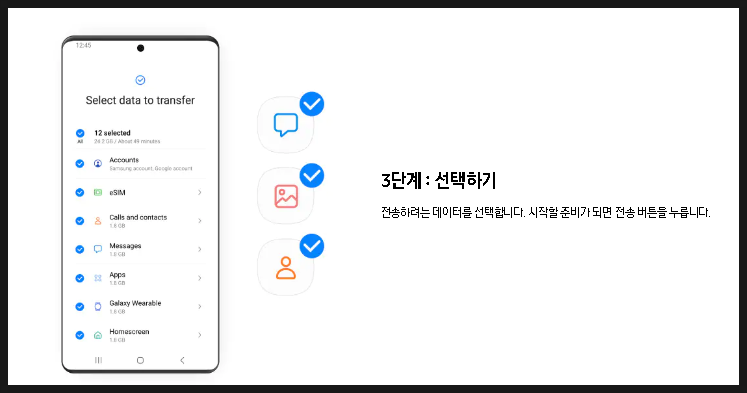마이그레이션 뜻 ? 아이폰 & 삼성 갤럭시 마이그레이션 방법 살펴보자 !
스마트폰은 우리 일상의 불가분의 일부가 되었으며, 많은 사람들이 자주 새로운 모델로 기기를 교체합니다. 그러나 새로운 스마트폰을 구입할 때 가장 큰 고민 중 하나는 기존 스마트폰에 저장된 데이터와 설정을 어떻게 새 기기로 옮길 것인가 하는 것입니다. 이러한 과정을 '마이그레이션'이라고 합니다.
이번 페이지에서는 마이그레이션 뜻을 살펴보고, 아이폰과 갤럭시에서의 데이터 마이그레이션 방법에 대해 자세히 알아보겠습니다.

마이그레이션 뜻 ?
마이그레이션 (migration)이란 단어는 영어로 '이동' 또는 '이주'를 의미합니다. 따라서 마이그레이션 뜻은 동물이나 사람들이 계절이나 환경 변화 등의 이유로 한 지역에서 다른 지역으로 이동하는 것을 가리키는 말로 사용되었습니다.
그러나 IT 분야에서는 마이그레이션 뜻이 시스템, 데이터, 어플리케이션 등이 한 환경에서 다른 환경으로 옮겨지는 것을 나타내기 위해 사용되기도 합니다. 특히, 새로운 하드웨어나 소프트웨어로 전환할 때 마이그레이션이라는 용어를 자주 사용합니다. 스마트폰의 경우, 연락처, 사진, 애플리케이션, 메시지 등 많은 중요한 정보를 담고 있기 때문에 이를 안전하게 새로운 기기로 옮기는 것은 매우 중요합니다.

아이폰 마이그레이션 방법
아이폰에서 아이폰으로 마이그레이션 하는 방법들을 살펴보겠습니다. 다음의 방법 외에도, 다양한 전송 도구나 앱을 이용해 마이그레이션을 수행할 수 있습니다. 원하는 데이터와 기기 상황에 따라 적절한 방법을 선택하시길 바랍니다.
1. iCloud 백업 사용
1.1. 기존 아이폰에서 '설정' > [사용자 이름] > 'iCloud' > 'iCloud 백업'으로 이동합니다.
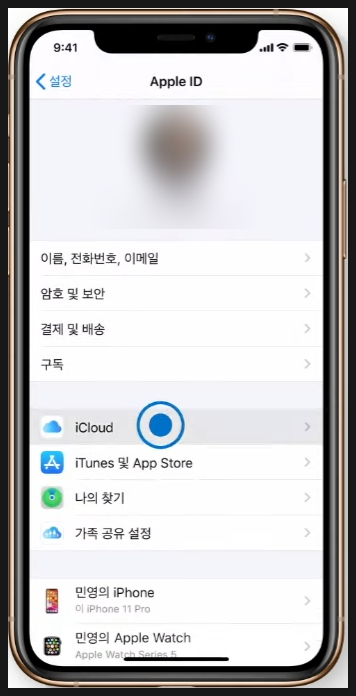
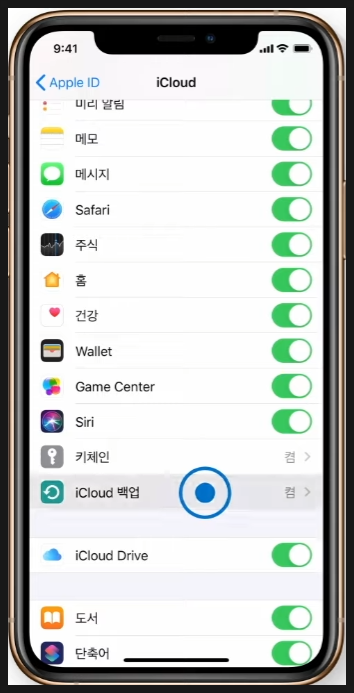
1.2. '지금 백업하기'를 터치하여 백업을 완료합니다.
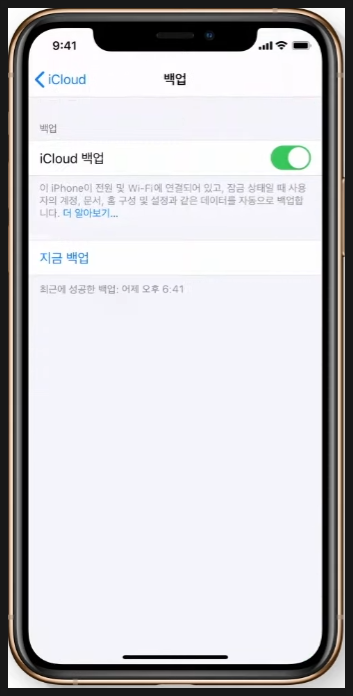
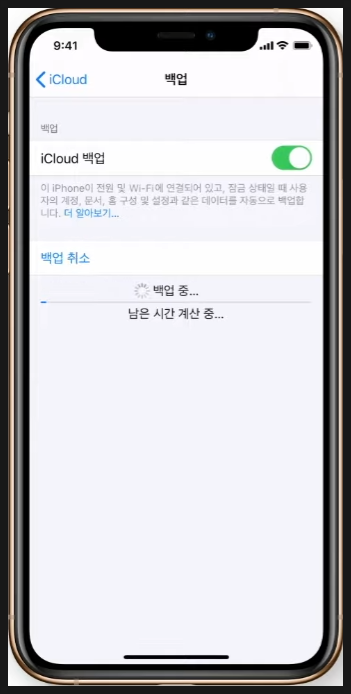
1.3. 새로운 아이폰을 켭니다. '앱 및 데이터' 화면이 표시될 때까지 초기 설정을 따릅니다.
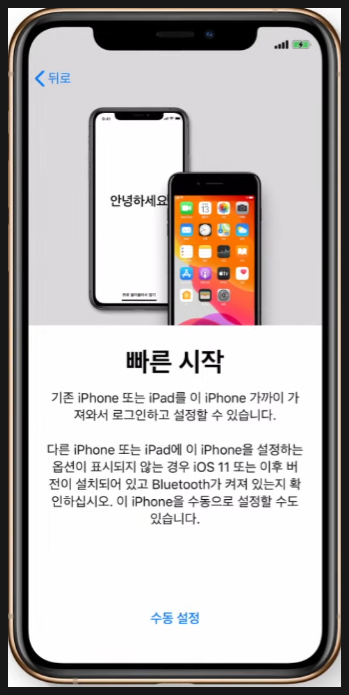
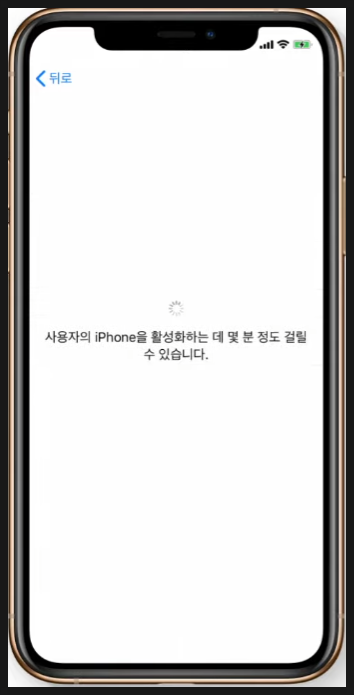
1.4. 'iCloud 백업에서 복원'을 선택하고 백업을 선택하여 데이터를 마이그레이션합니다.
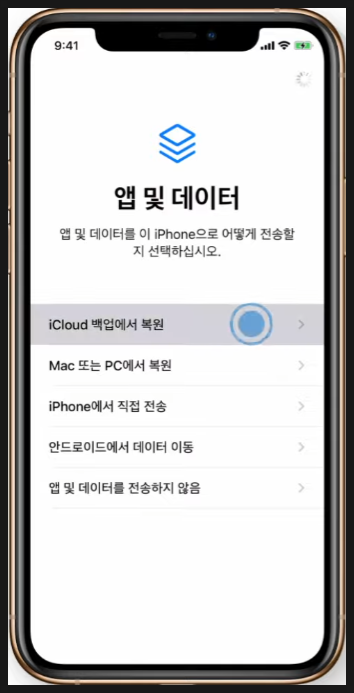
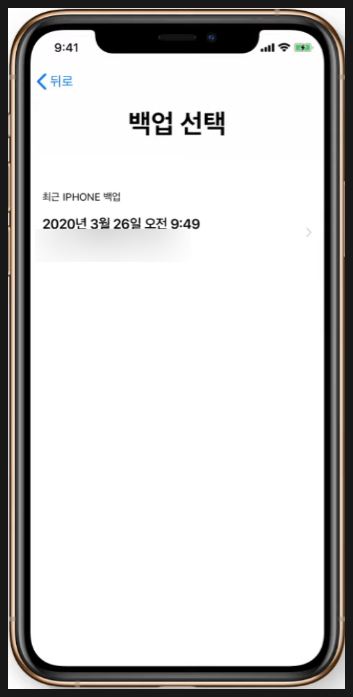
2. 빠른 시작 사용
2.1. 새로운 아이폰을 기존 아이폰 근처에 놓습니다.블루투스가 활성화되어 있어야 합니다.
2.2. 기존 아이폰에서 빠른 시작 화면이 표시되면 계속 진행합니다.
2.3. 새로운 아이폰에 표시되는 애니메이션 QR 코드를 기존 아이폰에서 스캔합니다.
2.4. 기존 아이폰의 백업에서 새로운 아이폰으로 데이터를 전송합니다.
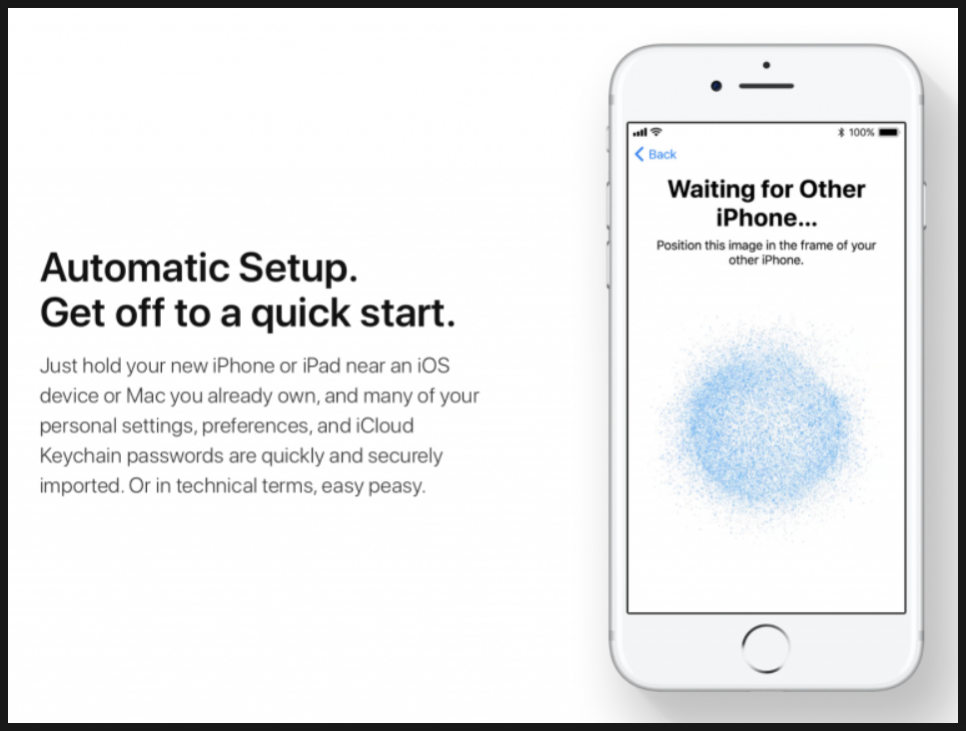
삼성 갤럭시 마이그레이션 방법
이번에는 삼성 갤럭시에서 갤럭시로 마이그레이션 하는 방법들을 살펴보겠습니다.
1. Samsung Smart Switch 사용
1.1. 두 갤럭시 기기에서 삼성 스마트 스위치 (Samsung Smart Switch) 앱을 설치합니다.
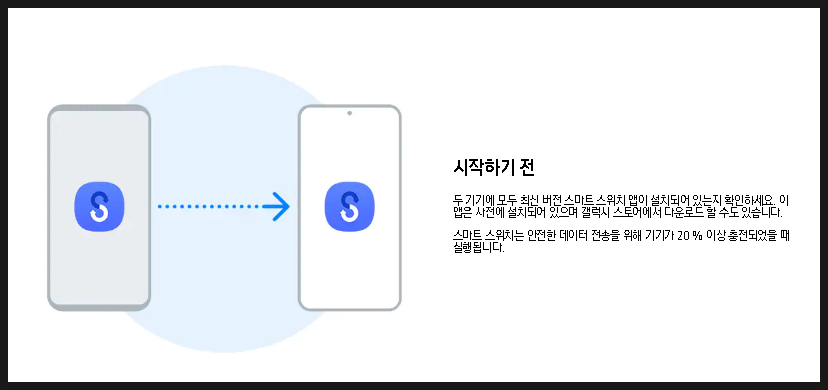
1.2. 기존의 갤럭시에서 앱을 실행하고 '보내기'를 선택합니다. 새로운 갤럭시에서는 '받기'를 선택합니다.
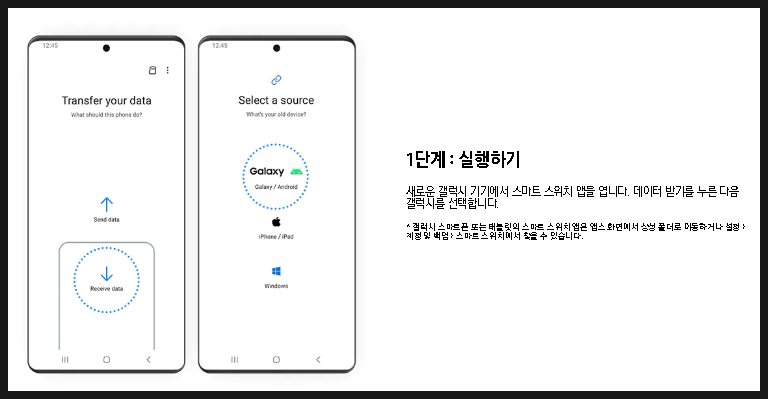
1.3. 연결 방법을 선택합니다. 별도의 케이블이 없다면 두 기기를 가까이 한 상태에서 '무선'을 선택합니다.
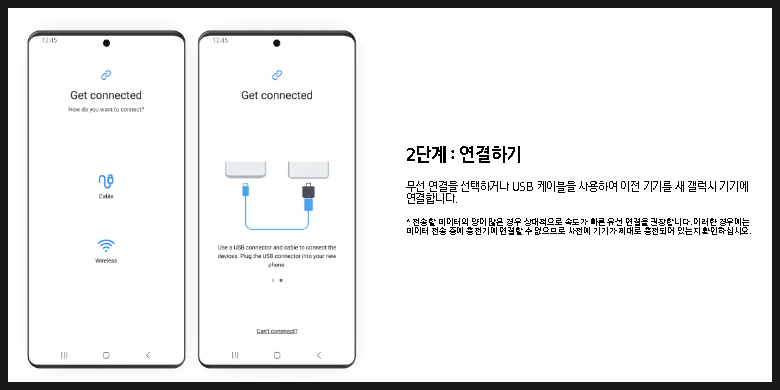
1.4. 두 기기가 연결되면 전송할 데이터를 선택하고 '보내기'를 누릅니다. 새로운 기기에서는 '받기'를 눌러 데이터를 전송받습니다.